Cách Xoay Video Trên iPhone: Hướng Dẫn Chi Tiết
Bạn muốn xoay video trên iPhone nhưng chưa biết cách? Tripi sẽ hướng dẫn bạn cách thực hiện một cách đơn giản và nhanh chóng. Cùng khám phá ngay nhé!

Bước 1: Để xoay video, bạn cần tải ứng dụng iMovie về iPhone.
Truy cập App Store -> tìm kiếm iMovie -> Cài đặt ứng dụng để bắt đầu.
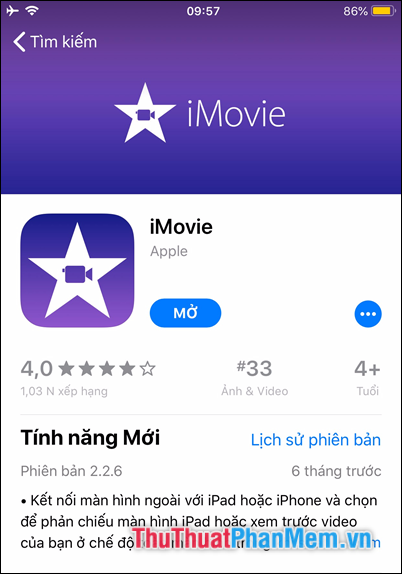
Bước 2: Sau khi tải xong ứng dụng, hãy khởi chạy iMovie. Tại màn hình giới thiệu, nhấn chọn Tiếp tục để bắt đầu.
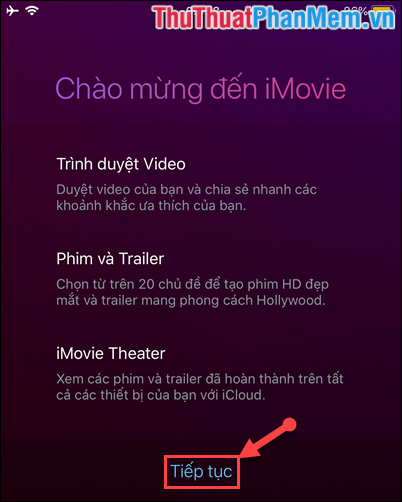
Bước 3: Tại giao diện chính của iMovie:
(1) Chọn mục Video để tiếp tục.
(2) Tìm và chọn video bạn muốn xoay từ thư viện của mình.
(3) Nhấn vào biểu tượng mở rộng để hiển thị các tùy chọn chỉnh sửa.
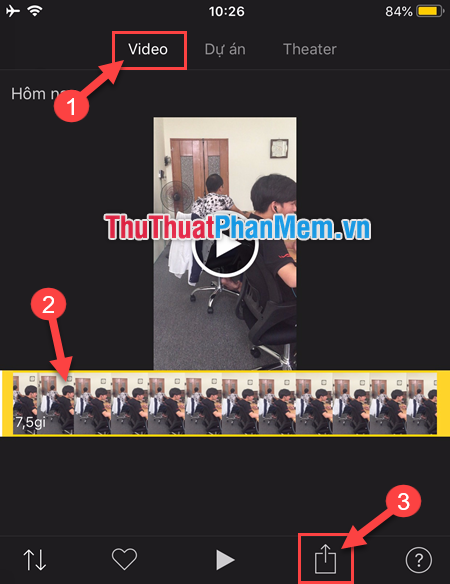
Bước 4: Chọn mục Tạo phim để bắt đầu chỉnh sửa video.
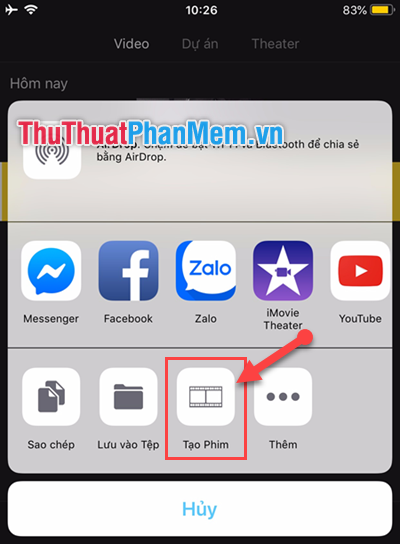
Bước 5: Dùng hai ngón tay xoay video để thay đổi hướng theo ý muốn.
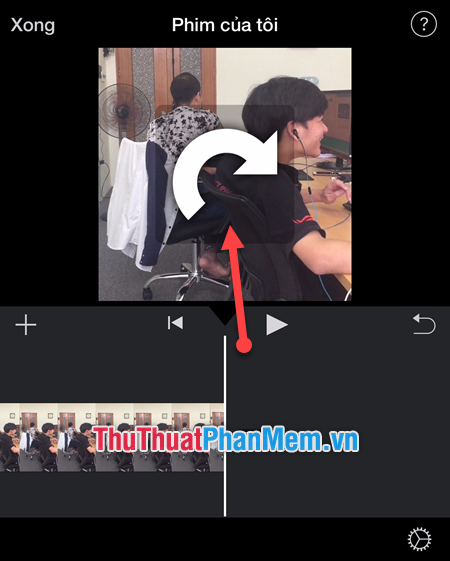
Kết quả cuối cùng sẽ khiến bạn hài lòng:
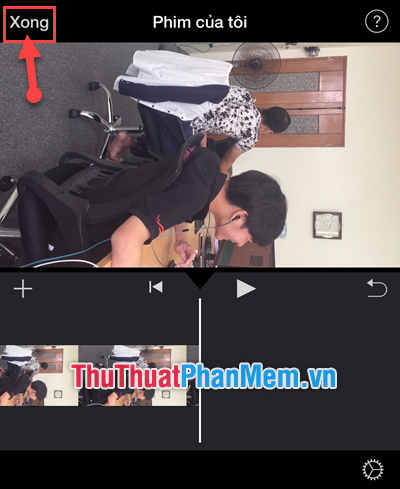
Sau khi xoay video thành công và hài lòng với hướng mới, nhấn chọn Xong để hoàn tất.
Bước 6: Để lưu video đã chỉnh sửa, nhấn vào biểu tượng mở rộng để hiển thị các tùy chọn.
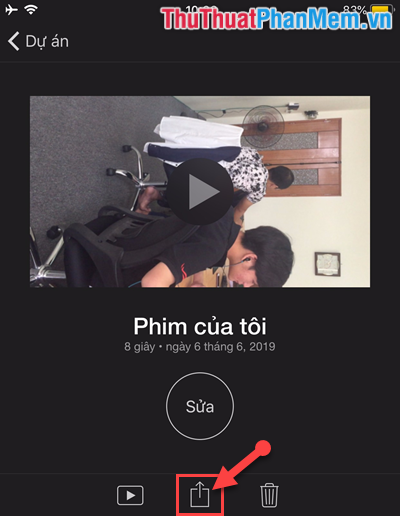
Bước 7: Tiếp theo, chọn Lưu Video để lưu lại video vào thiết bị của bạn.
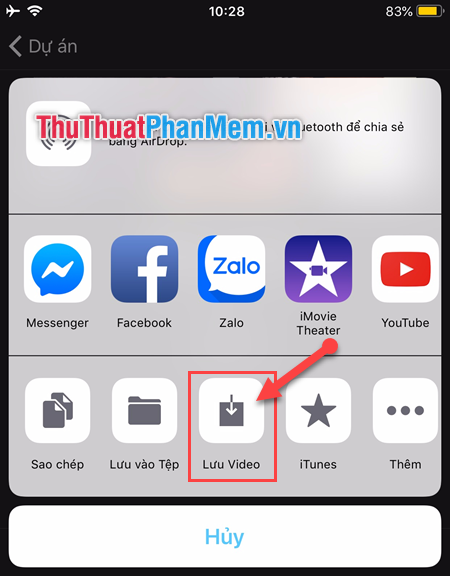
Bước 8: Chọn chất lượng video phù hợp. Để đảm bảo chất lượng tốt nhất, hãy chọn HD – 1080p.
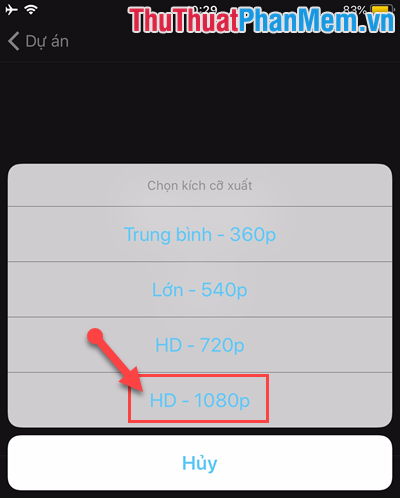
Bước 9: Phần mềm sẽ tự động tạo một video mới với hướng đã được xoay theo yêu cầu của bạn.
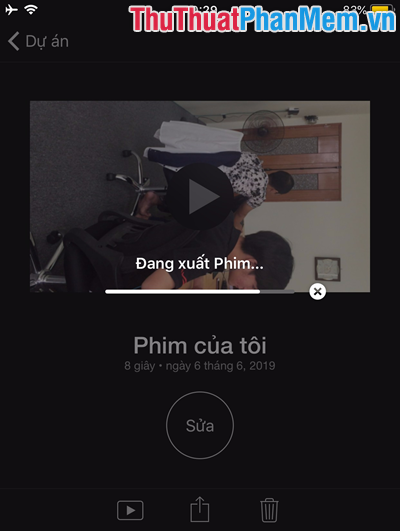
Thông báo sẽ hiển thị khi quá trình tạo video mới hoàn tất.
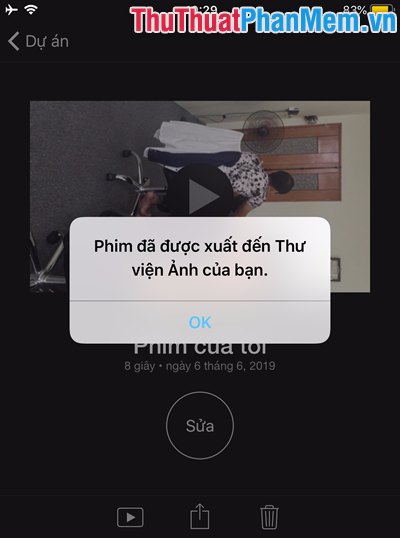
Bước 10: Truy cập Thư Viện trên iPhone -> Chọn mục Video để xem và sử dụng video đã được xoay.
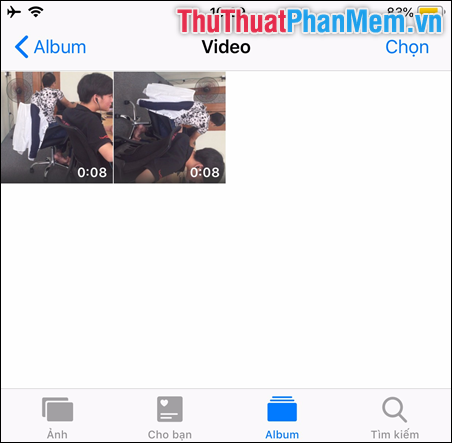
Thật đơn giản và dễ dàng phải không nào? Chúc bạn thực hiện thành công và có những trải nghiệm tuyệt vời!!!
Có thể bạn quan tâm

Khám Phá 5 Chợ Hải Sản Lớn Nhất Quảng Ninh

Top 9 cửa hàng mở khóa iCloud uy tín tại TP. HCM

Top 7 sản phẩm trị mụn cóc hiệu quả nhất hiện nay

7 robot lau kính thông minh đáng mua nhất hiện nay

iPhone 6 hao pin bất thường: Nguyên nhân và giải pháp khắc phục tối ưu


